- dot2
- dot2 Quick Start Guide
- 1 - Introducción
- 2 - Diseño y Configuración
- 3 - Crear un nuevo show
- 4 - Añadir dimmers y patch
- 5 - Controlando los dimmers
- 6 - Vista de Aparatos
- 6 - El programador
- 8 - Creando y trabajando con Grupos
- 9 - Grabar una cue y reproducirla
- 10 - Agregando más cues al cuelist
- 10 - Agregando aparatos LED
- 12 - Trabajando con colores
- 13 - Creación de Presets
- 14 - Pantalla externa
- 15 - Añadiendo luces móviles
- 16 - Controlando Luces móviles
- 17 - Creando más Grupos y Presets
- 18 - Más sobre cues y playbacks
- 19 - Funciones Blind, Preview y DMX test
- 20 - Ayuda y diversión con Macros
- 21 - Creando chasers
- 22 - Crear Efectos
- 23 - Conectar a onPC, 3D, Wings y Nodos
- 24 - Feliz Programación
- dot2 3D
- dot2 Release Notes
New help version
The help version you selected belongs to an older software version. You may want to view the latest help version.
Guía de Introducción - Añadiendo luces móviles
Vamos a añadir algunas luces móviles a nuestro patch. Vamos a añadir 6 unidades de GLP Impression X4 en modo "Compressed" y 9 Clay Paky Alpha Profile 700 en modo "Standard Lamp on".
Este es nuestro nuevo plot:
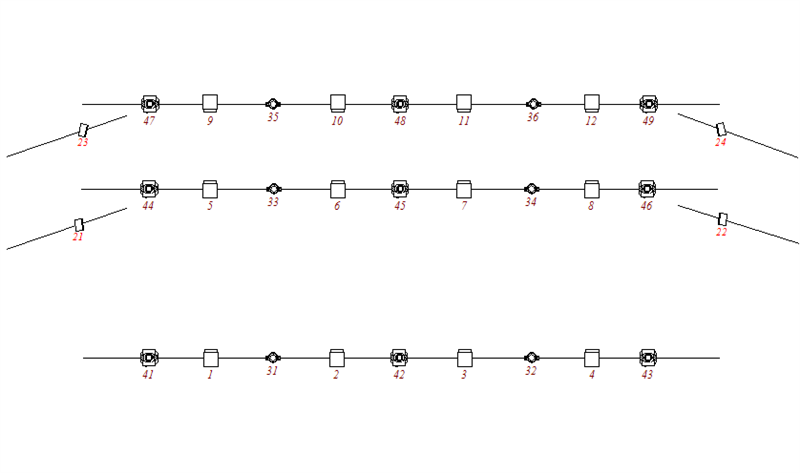
Imagen 1: Plot final
Vamos a añadir algunos aparatos juntos.
De nuevo necesitamos acceder a Setup y Patch y Lista de Aparatos.
Añadir nuevos aparatos.
En el campo tipo hay un símbolo que necesitas aprender. Son tres puntos blancos verticales. (El icono se llama Ellipsis) Se muestra así:

Cuando pulsas esto, entonces consigues una lista desplegable.
Si haces esto logras una lista de los tipos de aparatos que ya existen en nuestro show. Cuando añadimos el Cheuvert Colordash Hew 7's, cogimos una copia de la librería de aparatos para nuestro show.
Necesitamos hacer lo mismo con los GLP X4. Pulsa Seleccionar otros... y busca las GLPs (Impression X4 – modo “Compressed”). Cuando los hayas encontrado entonces necesitas pulsar OK en la esquina superior derecha.
La cantidad debería ser 6.
Necesitamos asignarles un ID de Aparato. Pulsa Seleccionar... al lado del campo ID. Esto abre la ventana emergente Selección ID de Aparato. Aquí puedes ver los IDs de aparato ocupados y el nombre de los aparatos que los tienen. Selecciona 31 y pulsa OK en la esquina superior derecha.
No hemos tratado el tema del nombre y no lo vamos a hacer ahora. Pero te comentaré algo sobre la acción de poner nombre. Cuando escribes algo por un nombre, das un espacio y luego un número, entonces el resto de los aparatos serán enumerados desde ese número.
También vamos a asignarles un patch. Pulsa el símbolo de los tres puntos en el campo de entrada patch. Esto te permite seleccionar un universo y una dirección. Si sabes la dirección de inicio puedes simplemente teclearla usando el teclado numérico de la consola.
Necesitamos patchear los GLPs en el universe 3 dirección 1. Para ello teclea 3.1.
No vamos a añadir un Offset.
Ahora podemos pulsar el botón OK en la esquina superior derecha.
Estos fueron los GLPs. Todavía necesitamos añadir los Clay Pakys.
El proceso es el mismo, así que te daré la información que necesitas:
- Clay Paky - Alpha Profile 700 - Standard Lamp on
- 9 aparatos
- El primer ID de aparato es el 41
- El patch DMX comenzará en el 4.1
- No Offset
Cuando los hayas añadido, puedes dejar la vista Setup de Aparatos pulsando el botón Hecho en la esquina superior derecha y Aplicar los cambios.
Fíjate en los aparatos extra en la vista de aparatos.
Organiza los nuevos aparatos en la Vista Fixture Layout número 2 según el plot.
En el próximo capítulo vamos a tratar el tema del control de todas las características extra que hemos conseguido.


